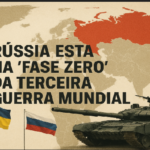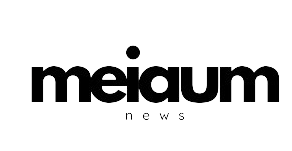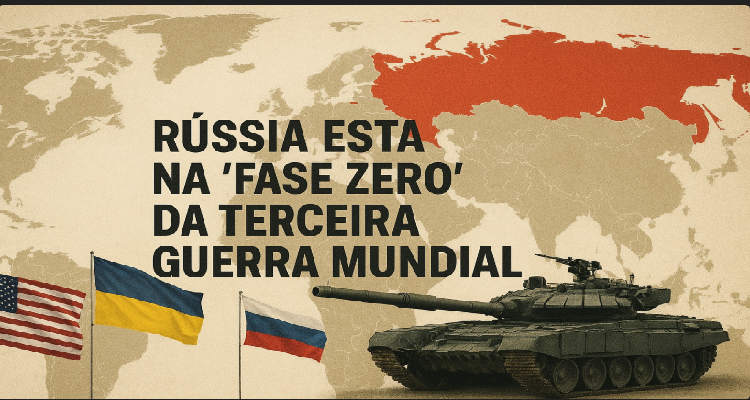A TV Box é uma ótima alternativa para transformar uma TV comum em uma smart, permitindo acesso a diversos aplicativos de streaming. Para quem adora maratonar séries, assistir filmes e curtir documentários, instalar a Netflix na TV Box é quase obrigatório. Mas muitos usuários iniciantes ainda ficam com dúvidas sobre como fazer isso da forma correta.
Este guia foi feito especialmente para quem está começando agora e quer usar a Netflix com facilidade e segurança. Vamos explicar desde o que é uma TV Box até como instalar o aplicativo, usar os recursos básicos e resolver possíveis problemas.
Se você acabou de comprar sua TV Box e quer começar a aproveitar todo o conteúdo da Netflix sem complicação, você está no lugar certo. Vamos ao passo a passo? Prepare seu controle remoto e siga as instruções abaixo!
1. O que é uma TV Box?
A TV Box é um dispositivo compacto que transforma sua televisão comum em uma smart TV. Com ela, você pode acessar a internet, instalar aplicativos, assistir a vídeos, séries e filmes via streaming, além de navegar em redes sociais. A maioria das TV Boxes funciona com o sistema Android, semelhante ao seu smartphone, o que facilita a instalação de apps como a Netflix.
Para quem está começando, a TV Box é uma maneira acessível e prática de modernizar sua TV, sem precisar comprar uma nova. Existem diversos modelos no mercado, com diferentes preços e configurações, mas o funcionamento básico é o mesmo: conectar à internet, instalar aplicativos e aproveitar o conteúdo.
2. A Netflix é compatível com qualquer TV Box?
Embora a Netflix seja um dos aplicativos mais populares para streaming, nem toda TV Box tem suporte oficial para ele. A compatibilidade depende do sistema operacional e da versão do Android que sua TV Box está usando. Modelos mais antigos ou muito simples podem não permitir a instalação direta da Netflix pela Google Play Store.
Além disso, alguns dispositivos podem apresentar limitações para rodar o app da Netflix com boa qualidade, especialmente se não possuem um processador rápido ou suporte a vídeos em HD e 4K. Por isso, é importante verificar as especificações da sua TV Box antes de tentar instalar o aplicativo.
Se sua TV Box não tiver a Netflix disponível na loja oficial, ainda existem alternativas que vamos abordar mais à frente.
3. Como instalar a Netflix na sua TV Box
Aqui está um passo a passo simples para instalar a Netflix na sua TV Box:
- Conecte sua TV Box à internet
Antes de tudo, garanta que sua TV Box esteja conectada à internet via Wi-Fi ou cabo Ethernet. Sem internet, o download e uso da Netflix não serão possíveis. - Acesse a Google Play Store
Na tela inicial da sua TV Box, abra o aplicativo da Google Play Store. Caso sua TV Box não tenha essa loja, pule para o passo 5. - Busque por “Netflix”
Use o controle remoto para digitar “Netflix” na barra de busca da Play Store. - Instale o aplicativo
Selecione o app Netflix nos resultados e clique em “Instalar”. Aguarde o download e instalação. - Instalando via APK (se não tiver Play Store)
Se sua TV Box não possui a Google Play Store, você pode instalar o Netflix manualmente baixando o arquivo APK:
- No navegador da TV Box, acesse um site confiável de APK, como APKMirror.
- Baixe a versão mais recente da Netflix compatível com Android TV.
- Instale o arquivo seguindo as instruções na tela (você pode precisar liberar a instalação de fontes desconhecidas nas configurações).
- Abra o aplicativo Netflix
Após a instalação, abra o app Netflix pelo menu de aplicativos. - Faça login na sua conta
Insira seu e-mail e senha da Netflix para acessar seu perfil e conteúdo.
4. Como usar a Netflix depois de instalada
Com o aplicativo instalado, usar a Netflix é simples:
- Navegue pelo menu inicial usando o controle remoto para encontrar categorias como “Séries”, “Filmes”, “Lançamentos” e “Minha Lista”.
- Use a busca para encontrar títulos específicos digitando o nome pelo controle.
- Escolha o perfil correto se houver mais de um usuário na mesma conta.
- Selecione o conteúdo e pressione “play” para começar a assistir.
- Ajuste as configurações de áudio e legenda dentro do player, conforme sua preferência.
- Pause, avance ou retroceda usando os botões do controle para controlar a reprodução.
5. Dicas para melhorar a experiência
Para aproveitar ao máximo a Netflix na sua TV Box, considere estas dicas:
- Conexão estável: Prefira conexão via cabo Ethernet para evitar travamentos. Se usar Wi-Fi, esteja próximo do roteador.
- Atualize seu app: Sempre mantenha a Netflix atualizada para garantir acesso aos recursos mais recentes e melhor desempenho.
- Controle remoto funcional: Utilize um controle com teclas de navegação eficientes ou conecte um teclado sem fio para facilitar buscas.
- Limpe o cache: Regularmente, limpe o cache da Netflix para evitar lentidão.
- Configurações de vídeo: Ajuste a resolução no app para adequar à sua conexão e TV, evitando buffering.
6. Problemas comuns e como resolver
Mesmo com tudo funcionando, alguns problemas podem surgir. Veja como solucionar:
- Netflix não abre ou trava: Reinicie a TV Box, verifique a conexão de internet e atualize o aplicativo.
- Tela preta ou sem imagem: Verifique as conexões HDMI e reinicie o aparelho.
- Problemas de áudio: Ajuste o volume da TV e do app, e teste outras entradas de áudio.
- Erro de login: Confira seu usuário e senha, e reinicie o app.
- Netflix não aparece na Play Store: Sua TV Box pode não ser compatível; use a instalação via APK.
Instalar e usar a Netflix na TV Box pode parecer desafiador no começo, mas com os passos certos, você estará assistindo seus filmes e séries favoritos em pouco tempo. A TV Box amplia as possibilidades da sua TV e, com a Netflix, o entretenimento fica ainda mais completo e acessível.
Seguindo este guia, você evita dores de cabeça, resolve problemas comuns e aproveita o melhor do streaming com facilidade. Agora que você já sabe como fazer, que tal começar sua maratona hoje mesmo?
Perguntas Frequentes (FAQ)
1. Posso usar qualquer modelo de TV Box para assistir Netflix?
Nem todas as TV Boxes são compatíveis, especialmente modelos muito antigos ou que não rodam versões recentes do Android. Verifique a compatibilidade antes.
2. A Netflix é gratuita na TV Box?
Não. É necessário ter uma assinatura ativa da Netflix para acessar o conteúdo.
3. Preciso de uma internet rápida para usar Netflix na TV Box?
Sim. Recomenda-se uma conexão de pelo menos 5 Mbps para streaming em qualidade padrão e 25 Mbps para HD ou 4K.
4. Posso usar a mesma conta Netflix em vários dispositivos, incluindo a TV Box?
Sim, a Netflix permite múltiplos acessos simultâneos dependendo do plano contratado.
5. O que fazer se o app da Netflix parar de funcionar na TV Box?
Reinicie a TV Box, verifique atualizações do aplicativo e do sistema e, se necessário, reinstale o app.